win10彩色打印机怎么打印黑白 win10彩色打印机设置黑白打印方法介绍
- 更新日期:2023-04-06 09:00:04
- 来源:互联网
彩色打印机是大家常用的办公室设备之一,有时候用户需要使用彩色打印机去打印黑白效果的文件,那么win10彩色打印机怎么设置黑白打印呢?方法很简单,大家先打开设备面板,在其中找到打印机和扫描仪功能,然后点击管理,之后选择打印首选项,在颜色那一栏点击黑白就可以实现黑白打印了。
win10彩色打印机设置黑白打印方法介绍:
1、首先,按键盘上的 Win 键,或点击左下角的开始菜单,在打开的菜单项中,点击电源按钮上方的设置;
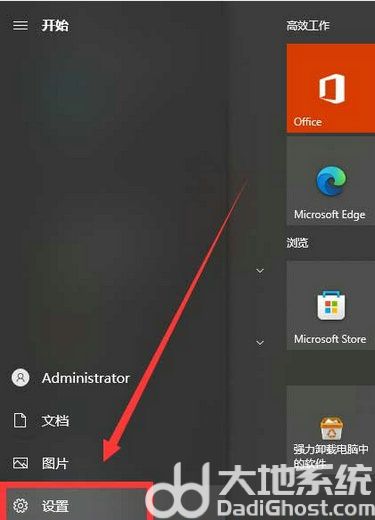
2、Windows 设置窗口,搜索框可以查找设置,也可以直接找到并点击设备(蓝牙、打印机、鼠标);
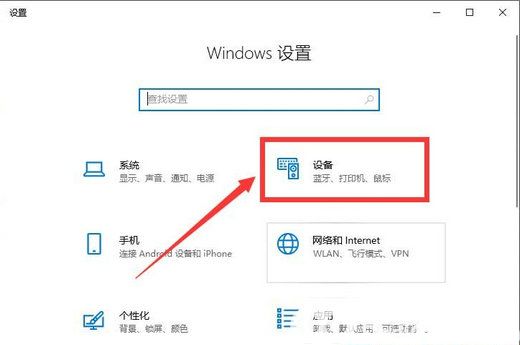
3、设备主页设置窗口,左侧边栏,点击打印机和扫描仪;
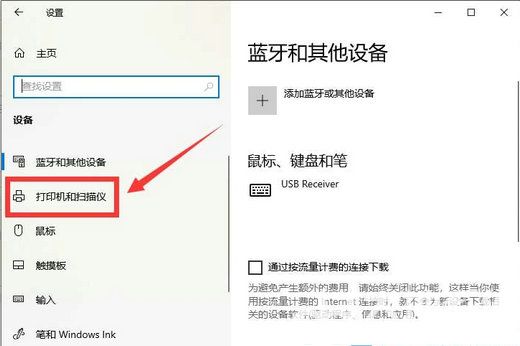
4、窗口的右侧,点击需要设置的打印机,选择管理;

5、接着,找到并点击打印首选项;
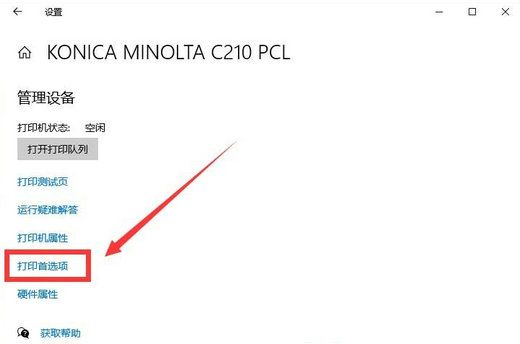
6、最后,点击纸张/质量选项,在颜色一栏中,选择黑白,再点击右下方的确定就可以了。
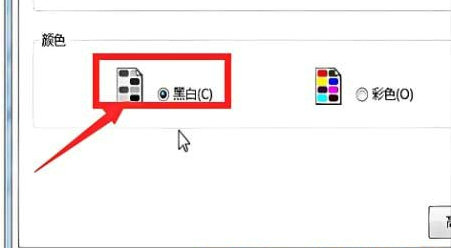
以上就是win10彩色打印机怎么打印黑白 win10彩色打印机设置黑白打印方法介绍的全部内容,希望对大家有所帮助!
相关下载
更多教程
更多- 最新
- 热门
- 02-09夸克浏览器网页版入口在哪里 夸克浏览器网页版入口分享
- 02-10夸克浏览器官方网站入口 夸克浏览器在线打开网页版
- 02-08饥荒指令代码大全一览 饥荒指令代码大全分享
- 02-08夸克浏览器官网入口 夸克浏览器网页版入口官网
- 02-09巨量百应登录入口官网 巨量百应登录入口网址分享
- 02-09在浙学电脑版网址 在浙学网页版登录入口














